Одна из задач руководства — спланировать бюджет так, чтобы в организации всегда были деньги. Наиболее простой инструмент в бюджетировании — платежный календарь. И он есть в обычной 1С:Бухгалтерия 3.0!
Разберем ключевые вопросы работы с этим важным инструментом управленческого учета:
- где сформировать Платежный календарь в 1С;
- о каких настройках и нюансах отчета нужно знать.
[jivo-yes]
Содержание
Платежный календарь в 1С
Для чего предназначен
Отчет позволяет вести оперативное планирование движения денег за указанный период с подробной детализацией данных. Этим Платежный календарь отличается от Бюджета движения денежных средств (стратегическое планирование), где информация выводится укрупненно.
Платежный календарь в 1С помогает проанализировать:
- поступления от покупателей;
- оплату поставщикам, в т. ч. регулярные периодические платежи, например, за аренду;
- выплату заработной платы и взносов с нее;
- уплату налогов;
- денежные средства в пути (инкассация, эквайринг);
- кассовые разрывы: остатки средств на начало и конец периода и их отклонения.
При использовании календаря руководитель видит, когда возможна нехватка денежных средств и в каком размере. И на основе этих данных принимает решение о предотвращении кассовых разрывов: например, взять кредит или договориться с контрагентами о переносе оплаты на другой день.
Получите понятные самоучители 2025 по 1С бесплатно:
В календаре не анализируются данные по:
- выданным под отчет денежным средствам;
- приобретению и продаже валюты;
- прочим расчетам с контрагентами — таким, как проценты (если на них не оформлено платежное поручение);
- документам Платежные требования на оплату.
В Платежном календаре выводятся только плановые данные по дням. Остаток денежных средств формируется в зависимости от остатка денег на каждый день и плановых данных.
Если остаток с учетом плановых платежей меньше плановых поступлений, возникает кассовый разрыв. Он в отчете выводится красным шрифтом: 693 214,35 (остаток денег на конец дня 01.04.2020) — 800 000 (плановые платежи) + 0 (плановые поступления) = — 106 785,65. Как с ним бороться, читайте здесь
Настройки 1С
Платежный календарь в 1С 8.3 Бухгалтерия формируется из раздела Руководителю. Но для его корректного вывода важно изначально настроить программу по всем правилам.
Перейдите в раздел Главное. В Функциональности программы и на вкладке Расчеты установите флажки:
- Планирование платежей поставщикам;
- Планирование платежей от покупателей.
Далее перейдите в раздел Администрирование – Параметры учета. Здесь задайте сроки оплаты по умолчанию: именно по этим данным заполнится срок оплаты в документах, если иной срок не определен в Договоре.
Изучить подробнее Настройка сроков оплаты для поставщиков и покупателей.
Нюансы формирования отчета
Для формирования платежного календаря нужны плановые данные из 1С. Подробнее про формирование данных. Если их нет, например, Срок оплаты в первичном документе не заполнен, эти данные не попадут в Платежный календарь.
Если хотите пользоваться платежным календарем, обязательно заполняйте сроки оплат в документах — иначе информация в платежном календаре не будет достоверной.
- Остаток денег — остаток денежных средств (наличных и безналичных), отраженных в базе по организации независимо от того, на какую дату введены документы (в т. ч. будущие платежи и поступления). Расшифровка остатка денег показывает отчет Остатки денежных средств на указанную дату. Суммы в отчете округлены и отражаются по каждой валюте. Остаток денег складывается в общем по всем валютам. Подотчетные средства не входят в данную сумму.
При занесении данных в 1С не в хронологическом порядке, а также при формировании отчета «задним числом» суммы в расшифровке Остатки денежных средств на текущую дату и Остаток денег могут различаться.
- Прогноз на конец дня — остаток денежных средств с учетом планируемых платежей и поступлений.
Ниже по каждому дню указана расшифровка суммы относительно прошлого дня в цветовой раскраске. При нажатии на такую ячейку выводится документ, который формирует планируемую сумму платежа (оплату).
Если по контрагенту запланированы поступления (платежи) по нескольким документам в один день, они выведутся одной суммой, а при расшифровке отобразятся все документы, из которых складывается сумма. В каждый документ можно перейти, чтобы посмотреть или отредактировать данные.
Слева по каждому разделу выводится дополнительная информация, не отраженная в календаре: например, просроченные платежи и поступления.
Платежный календарь в 1С 8.3 формируется по конкретной организации или по всем организациям сразу. Если в базе ведется учет по нескольким организациям, и надо получить общий Платежный календарь по всем ним, очистите поле Организация в шапке отчета. А затем нажмите кнопку Сформировать.
Как бороться с кассовыми разрывами
Если отчет показал «красные» суммы, значит есть кассовый разрыв — не хватает денег на оплату всех долгов перед контрагентами или бюджетом на конкретную дату.
Убрать кассовый разрыв с помощью платежного календаря можно, только сдвигая сроки оплаты по поставщикам или по покупателям. Другие данные править нельзя!
Для этого сначала выберите ячейку с запланированной суммой и нажмите Перенести на другой день. Далее выберите новый день для платежа.
А еще — напомните покупателям о просроченных платежах или попросите отсрочку по вашим оплатам.
Перенос сроков не влияет на резерв по сомнительным долгам: при формировании резерва дата в документе Реализация (акт, накладная) не анализируется.
Сформированный резерв не влияет и на платежный календарь: он строится только по срокам, и ему все равно — есть гарантийное письмо, резерв и т. д.
Отображение и анализ данных в Платежном календаре
А теперь разберемся, на основе каких данных в 1С 8.3 Бухгалтерия заполняется Платежный календарь. Поговорим о каждой из категорий:
- Оплата от покупателей;
- Прочие поступления;
- Налоги и взносы;
- Платежи поставщикам;
- Зарплата;
- Периодические платежи.
Узнаем, что входит в каждую категорию, на какие особенности обратить внимание при формировании отчета и его анализе:
Оплата от покупателей
Оплата от покупателей показывает запланированные поступления в зависимости от Срока оплаты по документам:
- Счет покупателю;
- реализации, в которых устанавливается срок оплаты, например, Реализация (акт, накладная) или Передача ОС.
При этом в отчете сумма отражается со знаком «+» в размере неоплаченной части:
- по Счетам серым цветом;
- по фактической реализации (без Счета) обычным черным цветом.
В цепочке оформления документов «Счет — реализация» планируемое поступление отражается по дате, указанной в Счете, независимо от срока оплаты, установленного в документе реализации.
Ссылка Просрочено — информация о просроченных поступлениях:
- Счета, по которым не установлена Оплата до или срок оплаты прошел на дату формирования платежного календаря, валютная сумма пересчитывается на дату формирования отчета;
- реализации — оплата по которым просрочена.
В расшифровке суммы выводится информация по всем запланированным оплатам, введенным в базу: неоплаченным (частично не оплаченным) Счетам (отслеживается Статус оплаты!), а также остаткам по счетам учета, указанным по ссылке Настройка счетов учета расчетов с покупателями.
По кнопке:
- Напомнить — отправьте письмо с напоминанием об оплате контрагенту;
- Изменить срок оплаты — запланируйте поступление денег на другой день: например, по согласованию с контрагентом. Новый срок оплаты меняется также в документе (реализации или Счете).
Если созданный Счет на оплату не выбран в документе реализации, программа не сможет их автоматически сопоставить. Из-за этого в отчете данные дублируются: выводится и Счет, и реализация, а это искажает анализ платежного календаря!
Кроме того, если не выбран Счет на оплату при регистрации фактической оплаты в базе, Статус оплаты автоматически не изменится в Счете. И такой Счет отразится в календаре, как планируемое поступление.
Дополнительно внимательно следите при отмене проведения фактических оплат: Статус оплаты Счета в этом случае не меняется на Не оплачен и он уже не отражается в календаре. Если такая ситуация произошла, зайдите в Счет и измените Статус оплаты вручную.
Поэтому очень важно указывать Счет — как в документах отгрузки, так и в документах оплаты!
Прочие поступления
Данные из раздела Прочие поступления не влияют на прогноз остатка денег в конце дня, а выводятся только для информации в легенде отчета.
В этом разделе отображаются:
- Эквайринг — остаток по Дт 57.03;
- Инкассация — остаток по счету Дт 57.01.
Налоги и взносы
Раздел Налоги и взносы отражает информацию по запланированным платежам из Списка задач бухгалтера по начисленным налогам и взносам.
При расшифровке суммы налога выводится Помощник по формированию отчетности (расчета и уплаты) налога или Помощник по выплате зарплаты и уплаты налогов и взносов с нее.
При этом если для взносов с целью отображения в отчете суммы достаточно документа Начисление зарплаты, то по налогам должна быть сформирована декларация. Сумма берется из помощника по расчету налога. Корректировки налогов в платежном календаре не отображаются, т. к. их нет в Списке задач.
Не оставляйте в базе неактуальных деклараций и черновиков — помечайте их на удаление и удаляйте сразу!
Если уплата налога возможна частями (например, НДС уплачивается в размере 1/3 от начисленной суммы каждый месяц в течение следующего квартала), в Платежном календаре планируемый платеж отобразится в полной сумме на каждый срок платежа. Поэтому рекомендуем для точного анализа зайти в расшифровку суммы и посмотреть, сколько реально планируется заплатить.
Платежи поставщикам
Раздел Платежи поставщикам показывает запланированные платежи в зависимости от Срока оплаты по документам:
- Счет от поставщика;
- поступлений, в которых устанавливается срок оплаты: например, Поступление (акт, накладная) или Поступление НМА.
При этом сумма в платежном календаре отражается со знаком «-» в размере неоплаченной части:
- по Счетам — серым цветом;
- по фактическому поступлению (без Счета) — обычным черным цветом;
- по сформированным платежным поручениям, в т. ч. помеченным на удаление, — перечеркнутой суммой.
В цепочке оформления документов «Счет — поступление денег» планируемый платеж отражается по дате, указанной в Счете, независимо от установленного срока оплаты в документе поступления.
Ссылка Просрочено — информация о просроченных платежах:
- Счета, по которым не установлена Оплата до или срок оплаты прошел на дату формирования платежного календаря, валютная сумма пересчитывается на дату формирования отчета;
- поступления — оплата по которым просрочена.
В расшифровке суммы выводится информация по всем запланированным оплатам, введенным в базу: неоплаченным (частично не оплаченным) счетам (отслеживается Статус оплаты!), а также остаткам по счетам учета, указанным по ссылке Настройка счетов учета расчетов с поставщиками.
По кнопке:
- Создать платежные поручения — создайте платежку, сумма по Счету или фактической задолженности в отчете зачеркнется, до проведения фактической оплаты.
- Изменить срок оплаты — запланируйте расход денег на другой день: например, по согласованию с контрагентом. Новый срок оплаты меняется и в первичном документе.
Если созданный Счет на оплату не выбран в документе Поступление (акт, накладная), программа не сможет их автоматически сопоставить, поэтому в отчете данные дублируются, а это искажает их анализ!
Кроме того, если не выбран Счет на оплату при регистрации фактической оплаты в базе, Статус оплаты автоматически не изменится в Счете, и такой Счет отразится как планируемый платеж. Дополнительно внимательно следите при отмене проведения фактических оплат: Статус оплаты Счета в этом случае не меняется на Не оплачен, и он уже не отражается в календаре. Если такая ситуация произошла, зайдите в Счет и измените Статус оплаты вручную.
Поэтому очень важно указывать Счет — как в документах поступления, так и в документах оплаты!
Зарплата
Раздел Зарплата отражает информацию по запланированным платежам из Списка задач бухгалтера по выплате зарплаты, в т. ч. за первую половину месяца.
В Списке задач бухгалтера напоминания по выплате зарплаты отображается в зависимости от настроек Порядка учета зарплаты.
При расшифровке суммы платежа выводится Помощник по выплате зарплаты.
Если зарплатные документы не введены в базу (Ведомость на выплату аванса, Начисление зарплаты), то в платежном календаре стоит прочерк, а при расшифровке ячейки выводится форма для создания документов.
При переходе по ссылке с просроченными данными открывается Список задач бухгалтера.
Периодические платежи
Раздел Периодические платежи отражает информацию из Списка задач по запланированным платежам из документа Платежное поручение — ссылка Повторять платеж.
При расшифровке суммы автоматически создается Платежное поручение. А после его записи сумма в платежном календаре зачеркивается.
См. также:
Помогла статья?
Получите еще секретный бонус и полный доступ к справочной системе Бухэксперт на 8 дней бесплатно

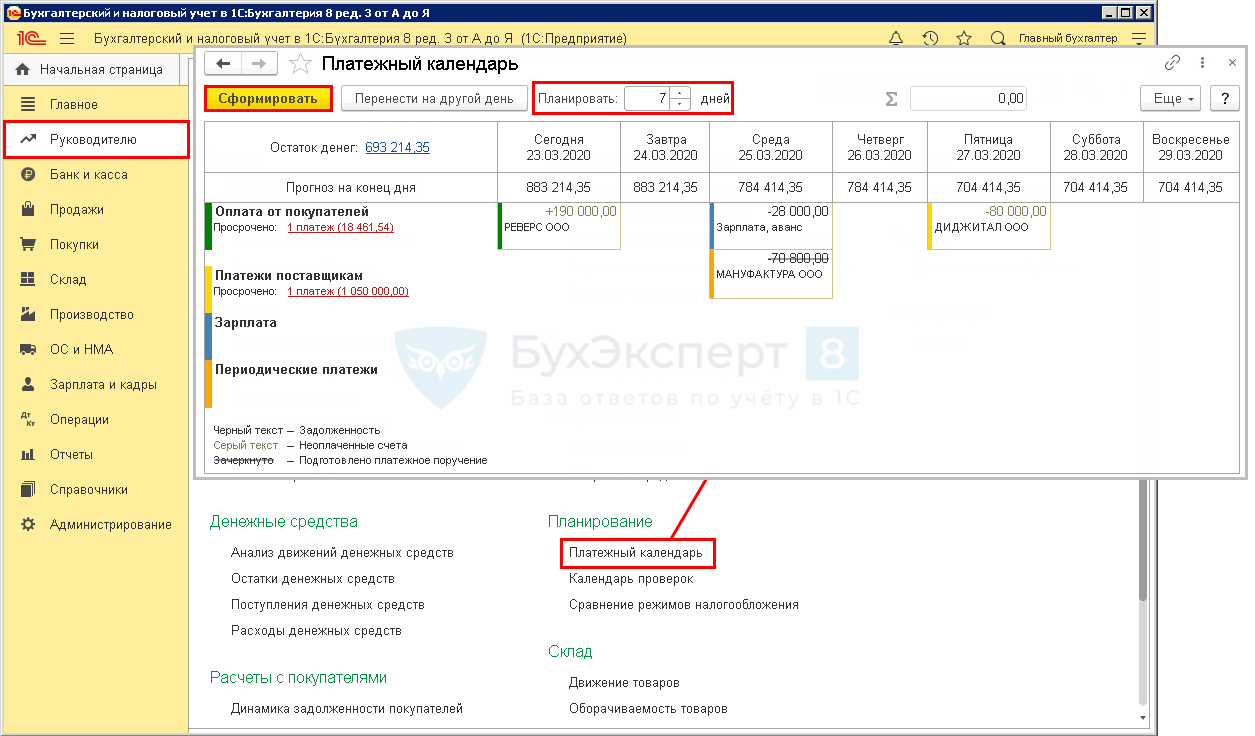

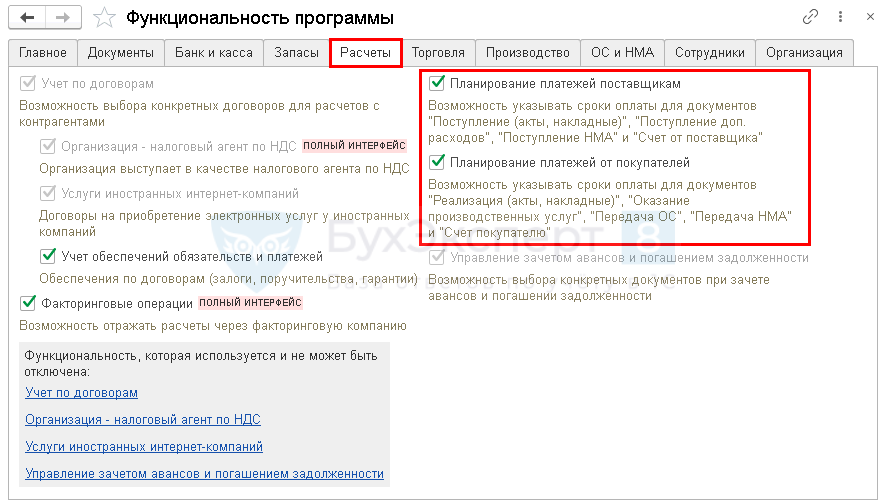
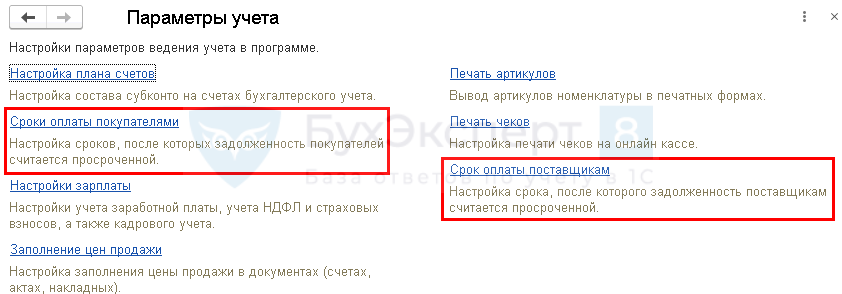

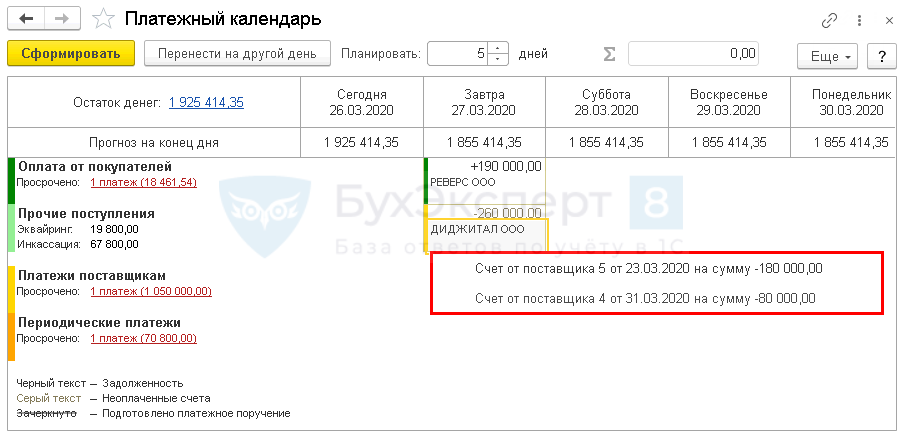



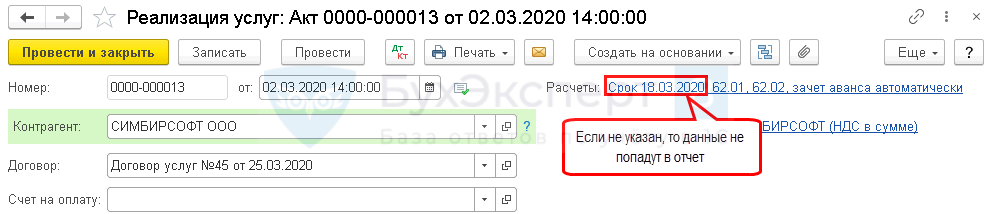
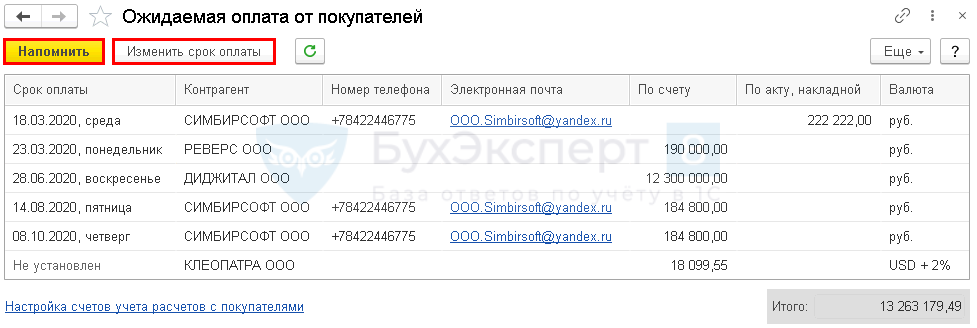

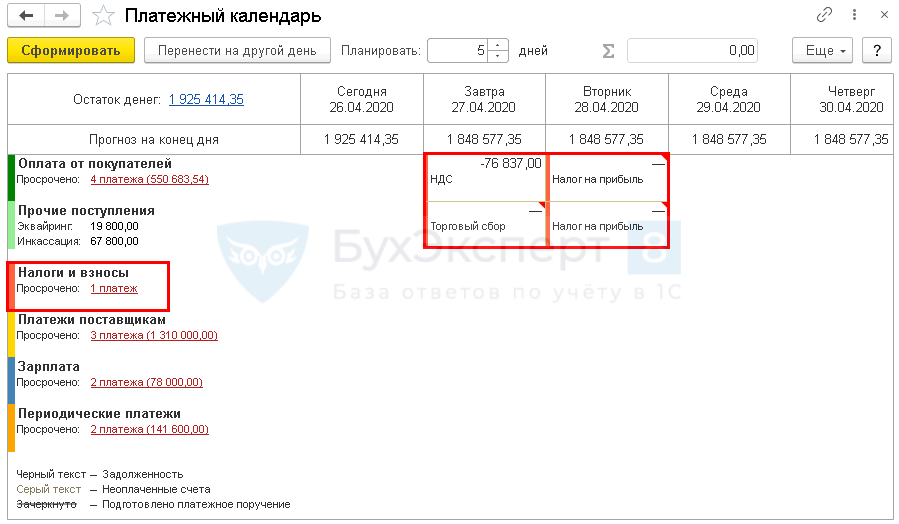
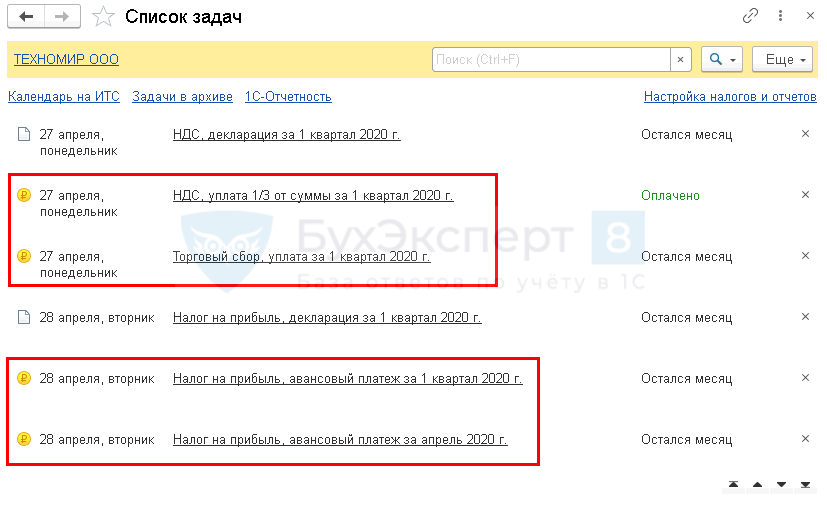
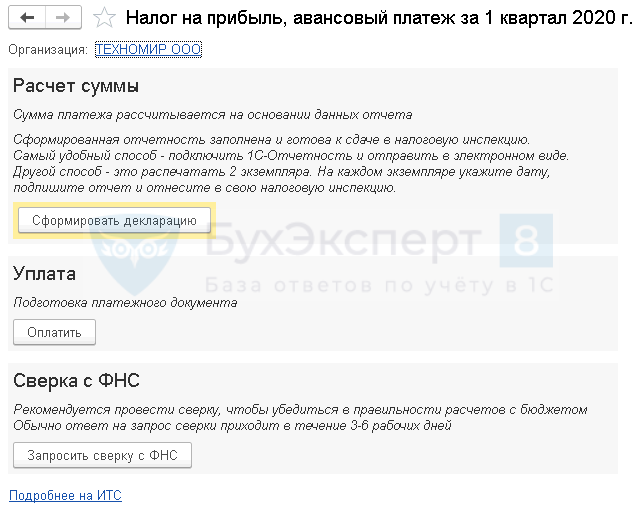
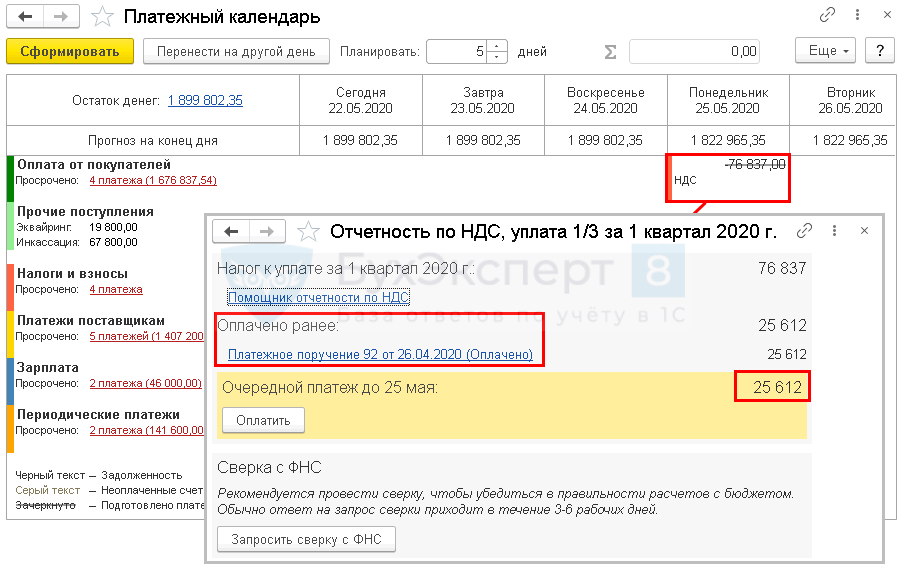
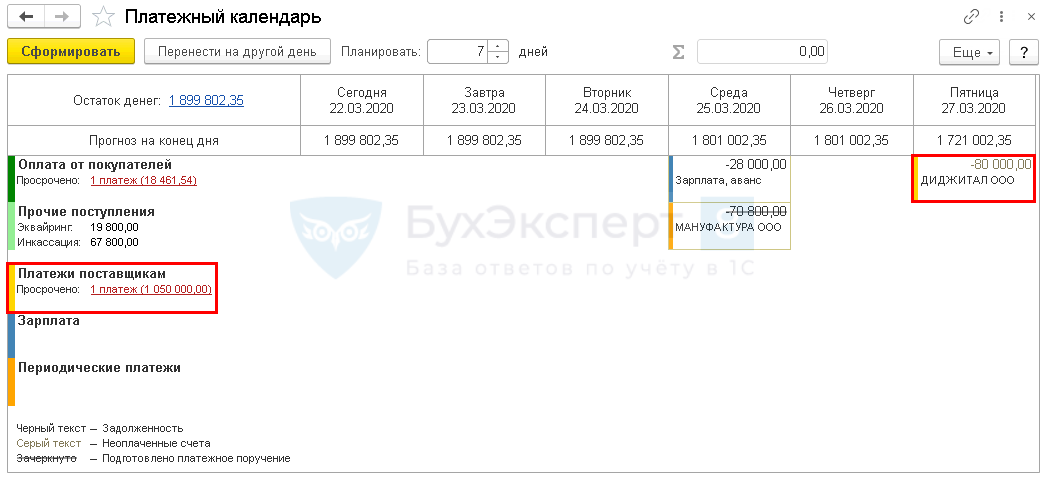
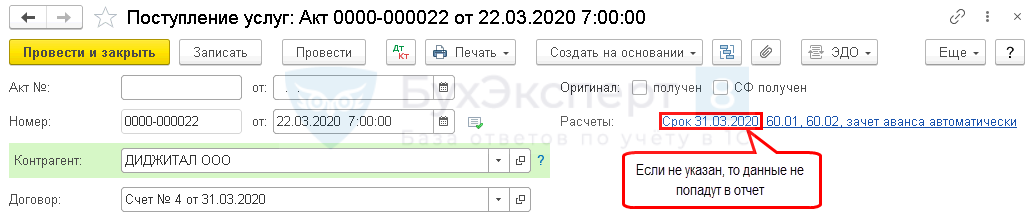
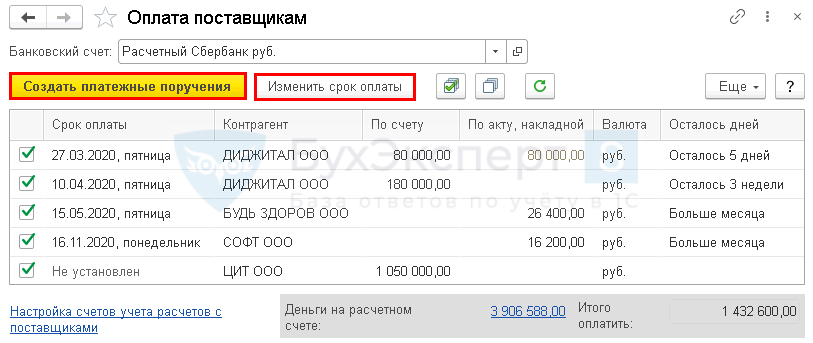
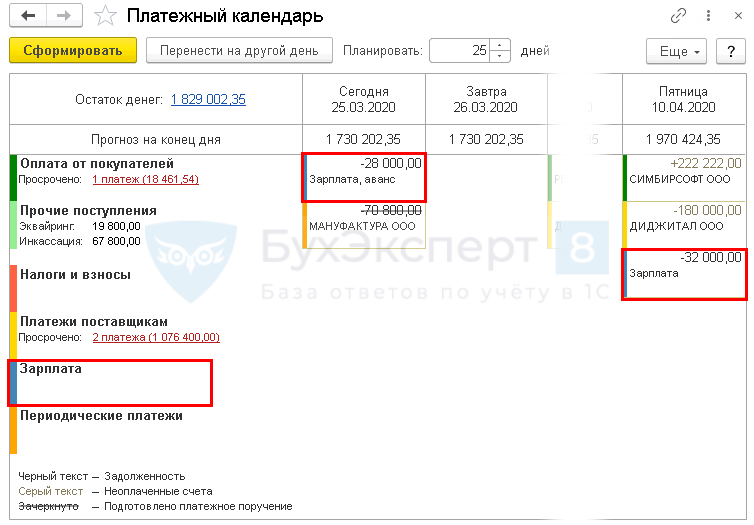
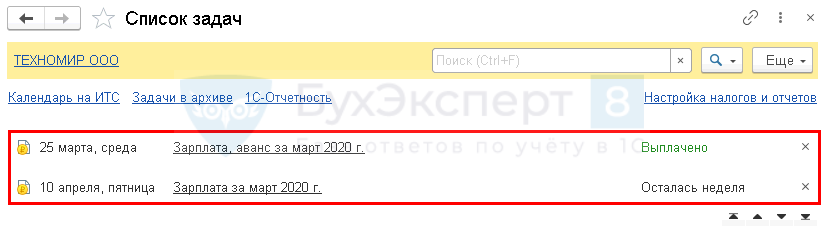
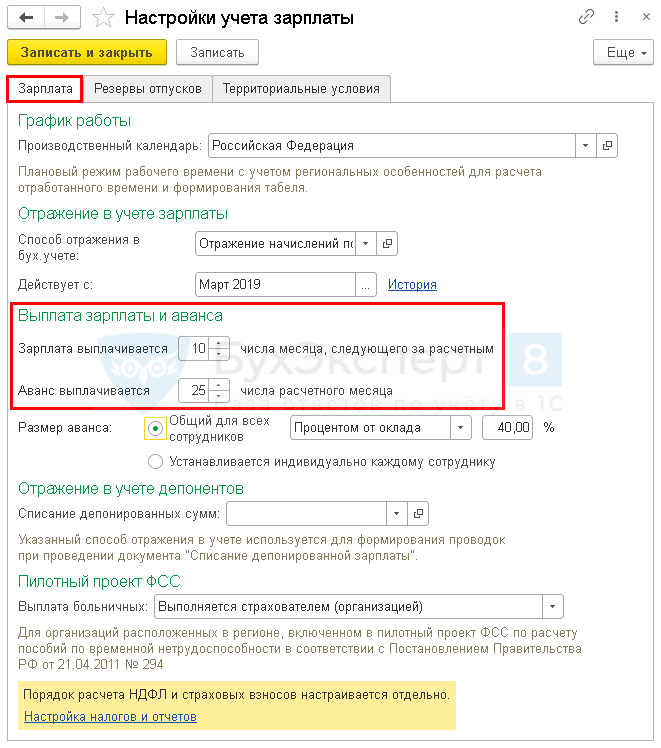
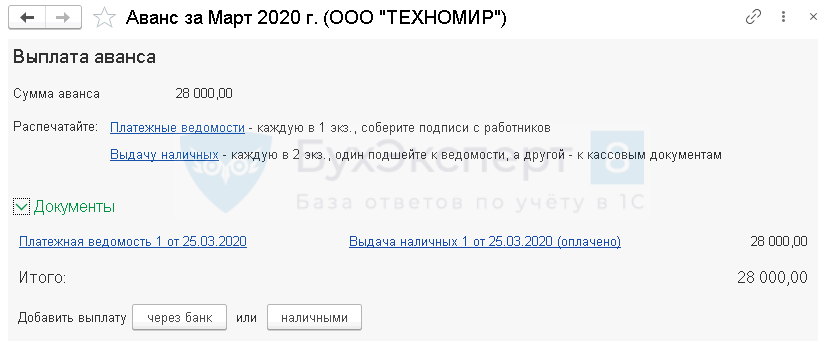
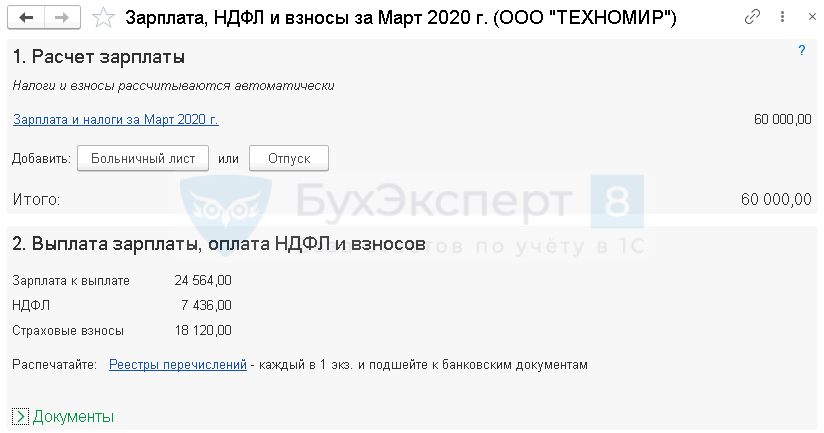

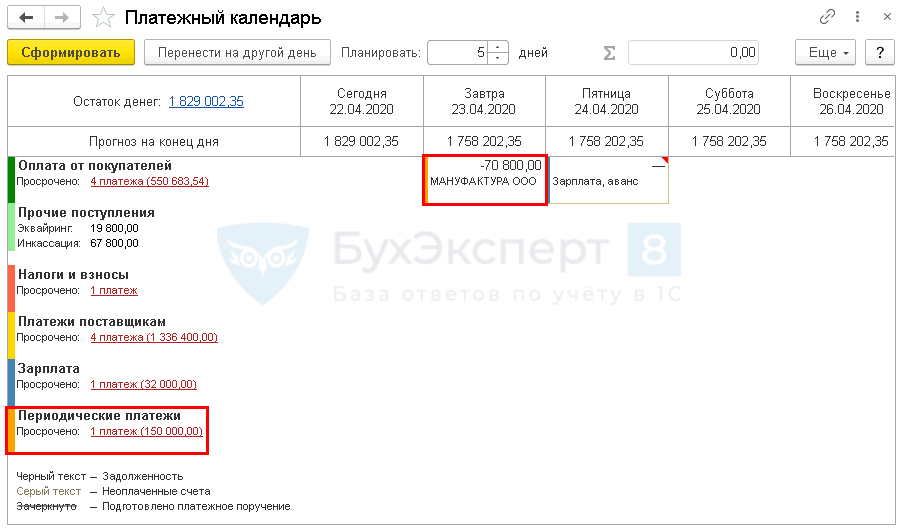
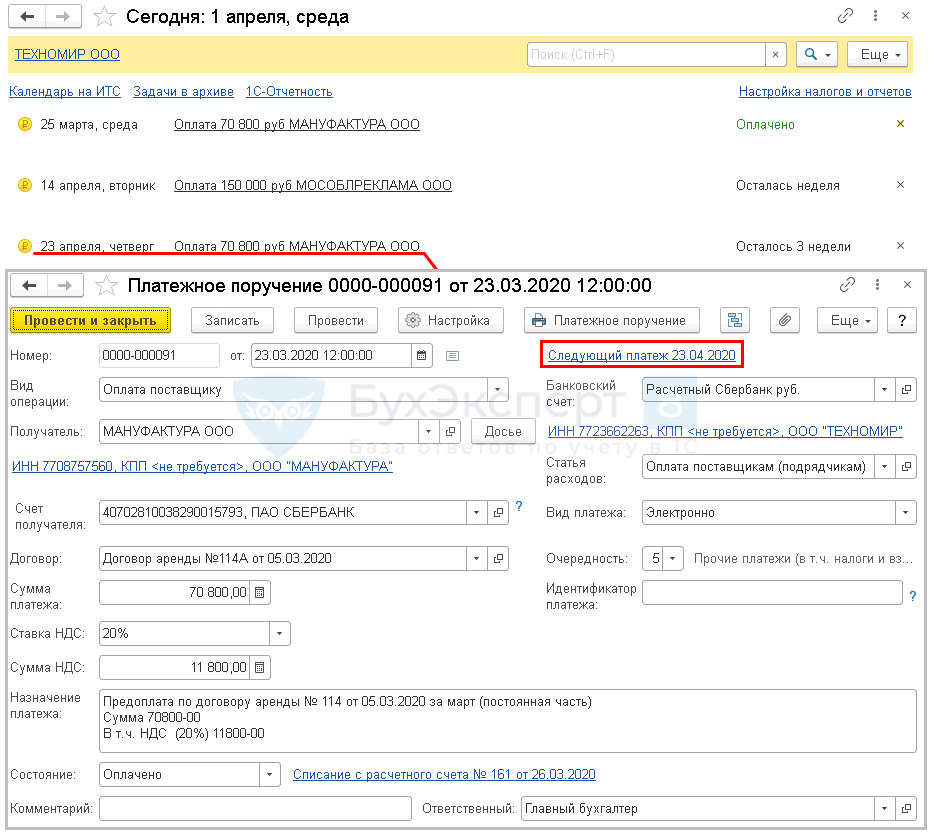
СПАСИБО. ПОПРОБУЮ СДЕЛАТЬ
спасибо! еще б куда деть старые просроченные платежи
Перейдите в Журнал счетов, установите мышку на нужный счет—в верхнем меню Изменить статус— поле Статус оплаты: Отменен—Ок.
Проверьте Платежный календарь.
Добрый день. А что сделать для того, чтобы корректно отображался плановый платеж по налогам? На текущий момент в базе созданы соответствующие декларации и уведомления. Когда проваливаюсь в ячейку по налогу, то вижу рассчитанные налоги, но в платежном календаре отображается прочерк.
Здравствуйте!
Обратите внимание! В Комментариях наши кураторы не отвечают на вопросы по программам 1С и законодательству. Задать вопрос нашим специалистам можно в Личном кабинете.
Либо посмотрите ответ здесь
Не выводится информация по уплате налогов в Платежном календаре в 1С